Aggiornato 2024 di aprile: smetti di ricevere messaggi di errore e rallenta il tuo sistema con il nostro strumento di ottimizzazione. Scaricalo ora su questo link
- Scarica e installa lo strumento di riparazione qui.
- Lascia che scansioni il tuo computer.
- Lo strumento sarà quindi ripara il tuo computer.
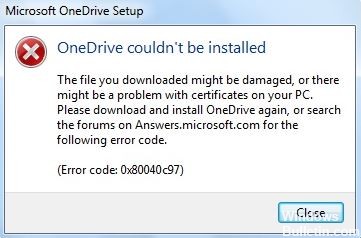
Microsoft OneDrive è uno dei servizi di hosting e sincronizzazione di file basati su cloud più popolari e ampiamente utilizzati gestiti da Microsoft stessa. Pertanto, Microsoft OneDrive viene preinstallato sul sistema operativo Windows 10, a vantaggio della maggior parte degli utenti.
Poiché nulla nella famiglia Internet è stabile e privo di bug, ci sono alcuni bug o problemi che possono verificarsi con OneDrive sia durante l'installazione che durante l'uso. Qui abbiamo condiviso possibili soluzioni alternative per correggere il codice di errore di Microsoft OneDrive 0x80040c97 su Windows 10.
Molti utenti di Windows 10 OneDrive hanno iniziato a segnalare che, per qualche sfortunato motivo, hanno riscontrato un qualche tipo di codice di errore che impedisce loro di installare OneDrive sul proprio PC. Fondamentalmente, dice, "OneDrive non può essere installato".
Ci sono stati diversi rapporti online che un file di avvio danneggiato potrebbe essere uno dei motivi principali del problema di installazione di OneDrive. Tuttavia, questo non è sempre il caso e potrebbero esserci altre cause come registro di Windows, firewall di Windows, certificati corrotti, virus o malware, ecc.
Qual è la causa del codice di errore di installazione di OneDrive 0x80040c97 in Windows 10
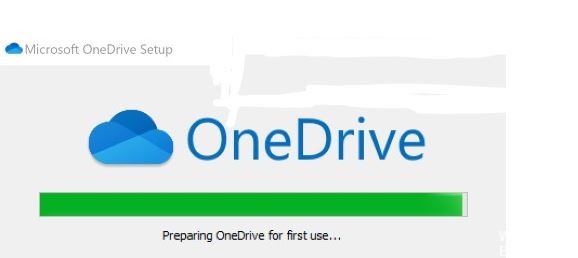
Il codice di errore di installazione di OneDrive 0x80040c97 può essere causato da vari problemi che impediscono una corretta installazione di OneDrive. Ecco alcuni dei più probabili colpevoli:
- Firewall di Windows che blocca l'installazione: l'archiviazione e la sincronizzazione di tutti i file su OneDrive richiede una connessione Internet attiva. Se il firewall di Windows blocca alcuni file di installazione o la connessione Internet durante il processo di installazione, incontrerai senza dubbio questo errore.
- Il software antivirus di terze parti blocca l'installazione: Se il tuo software antivirus blocca l'installazione dei file di installazione, potresti ricevere un errore di installazione di OneDrive.
- Certificati danneggiati: Anche certificati o protocolli di rete configurati in modo errato o danneggiati possono causare un errore. Questo perché Internet non può comunicare con i server di Microsoft.
- File di installazione danneggiati: Se i file di installazione dell'applicazione sono danneggiati, mancanti o danneggiati, l'applicazione non verrà installata correttamente. Questo potrebbe essere il caso di OneDrive.
- Problemi con il registro di Windows: Poiché il registro di Windows è tecnicamente l'hub per le impostazioni del sistema operativo e le applicazioni Windows installate, qualsiasi piccolo problema che lo riguarda può portare a vari problemi del PC, come l'errore di installazione di OneDrive.
Ecco come correggere il codice di errore di installazione di OneDrive 0x80040c97 in Windows 10
Aggiornamento di aprile 2024:
Ora puoi prevenire i problemi del PC utilizzando questo strumento, ad esempio proteggendoti dalla perdita di file e dal malware. Inoltre è un ottimo modo per ottimizzare il computer per le massime prestazioni. Il programma corregge facilmente gli errori comuni che potrebbero verificarsi sui sistemi Windows, senza bisogno di ore di risoluzione dei problemi quando hai la soluzione perfetta a portata di mano:
- Passo 1: Scarica PC Repair & Optimizer Tool (Windows 10, 8, 7, XP, Vista - Certificato Microsoft Gold).
- Passaggio 2: fare clic su "Avvio scansione"Per trovare problemi di registro di Windows che potrebbero causare problemi al PC.
- Passaggio 3: fare clic su "Ripara tutto"Per risolvere tutti i problemi.
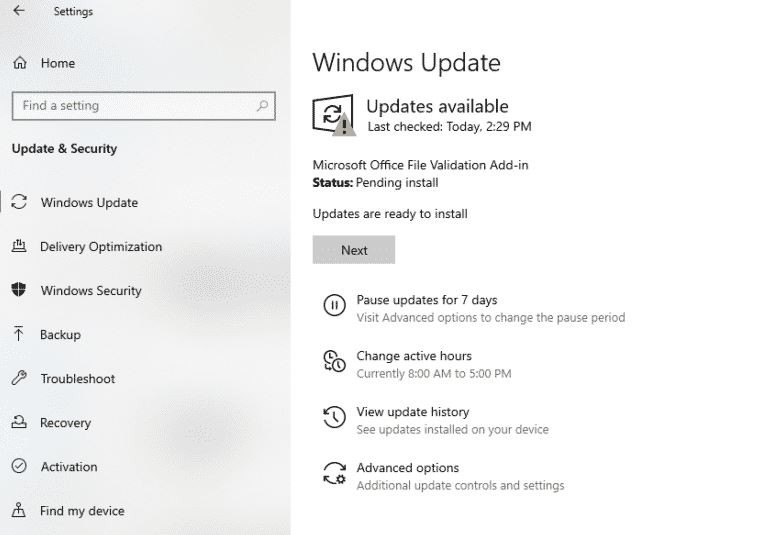
Aggiornamento Windows
Una versione obsoleta di Windows è soggetta a errori. Se incontri il codice di errore di installazione di OneDrive 0x80040c97 in Windows 10, la prima cosa da fare è installare tutti gli aggiornamenti in sospeso.
Poiché gli aggiornamenti di Windows contengono funzionalità avanzate e correzioni di bug, l'aggiornamento di Windows alla versione più recente può risolvere rapidamente i problemi.
Ecco come aggiornare Windows sul tuo computer:
- Vai su Impostazioni e scegli Aggiornamenti e sicurezza.
- Ora fai clic su Verifica aggiornamenti e installa gli aggiornamenti in sospeso uno per uno.
- Dopo aver scaricato tutti gli aggiornamenti, riavvia il computer e controlla se il bug è stato risolto.
Se una versione obsoleta di Windows causa un problema sul tuo PC, il download degli ultimi aggiornamenti lo risolverà. Ora dovresti essere in grado di installare OneDrive senza problemi.
Esegui una scansione SFC
Windows 10 è soggetto a bug, ma fortunatamente ha utilità di diagnostica integrate che rendono questo sistema operativo molto più sopportabile. Uno di questi strumenti è il Controllo file di sistema (SFC), che analizza i file di sistema protetti, identifica gli errori e cerca di correggerli automaticamente.
Se vedi l'errore 0x80040c97 sullo schermo quando provi a installare OneDrive, prova a eseguire una scansione SFC. Se il problema è causato da un errore di danneggiamento del sistema, la scansione SFC risolverà il problema e potrai installare OneDrive senza problemi.
Forzare l'interruzione dei processi di OneDrive
I processi in background possono rallentare il computer e spegnerli può liberare risorse di sistema per il normale funzionamento.
Se il processo OneDrive è in esecuzione in background, prova a chiuderlo. Un processo in background può interrompere il sistema e impedire l'installazione di nuovi programmi. In questo caso, chiudere il processo di OneDrive può aiutare a risolvere il problema sul tuo PC.
Ecco come dovresti procedere:
- Digita Task Manager nella barra di ricerca e fai clic su Apri.
- Nella scheda Processi, controlla se OneDrive è attivo.
- Se OneDrive è attivo, fai clic con il pulsante destro del mouse e seleziona Termina operazione per chiudere l'applicazione.
- Ora fai clic con il pulsante destro del mouse sul menu Start e apri Windows Powershell (amministratore).
- Digita il seguente comando in Windows Powershell e premi Invio.
utilità / f / in OneDrive.exe
Questo ucciderà OneDrive e i processi correlati in esecuzione in background. Ora puoi installare OneDrive senza errori.
Disinstallazione e reinstallazione di OneDrive
Il tentativo di installare l'ultima versione di OneDrive senza disinstallare la versione precedente potrebbe causare il codice di errore 0x80040c97. Di solito, le versioni precedenti dei programmi bloccano l'installazione delle versioni più recenti.
Una soluzione semplice ma efficace a questo problema è disinstallare la versione precedente prima di provare a installare quella più recente. Ecco come puoi farlo:
- Apri il Pannello di controllo e fai clic su Disinstalla un programma.
- Trova OneDrive nell'elenco dei programmi visualizzati e fai clic con il pulsante destro del mouse su di esso.
- Ora seleziona Disinstalla e segui le istruzioni sullo schermo per rimuovere OneDrive.
- Quindi riavvia il computer.
Ecco qua. Ora puoi installare l'ultima versione di OneDrive e, si spera, l'errore 0x80040c97 non verrà più visualizzato sullo schermo.
Suggerimento esperto: Questo strumento di riparazione esegue la scansione dei repository e sostituisce i file corrotti o mancanti se nessuno di questi metodi ha funzionato. Funziona bene nella maggior parte dei casi in cui il problema è dovuto alla corruzione del sistema. Questo strumento ottimizzerà anche il tuo sistema per massimizzare le prestazioni. Può essere scaricato da Cliccando qui
Domande frequenti
Come posso correggere l'errore di OneDrive 0x80040c97?
Vai al sito di download ufficiale di Microsoft OneDrive e fai clic su Download per scaricare l'ultimo file di installazione di OneDrive. Il download potrebbe richiedere del tempo, quindi attendi che finisca. Ora prova a installare Microsoft OneDrive. Il tuo problema dovrebbe ora essere risolto.
Come si risolve l'installazione di OneDrive?
- Aprire la finestra di dialogo Avvio premendo il tasto Windows e il tasto R.
- Copia e incolla questo nella finestra di dialogo e fai clic su OK. % localappdata% MicrosoftOneDriveonedrive.exe / reset.
- Riavvia OneDrive manualmente andando su Start.
Come posso correggere gli errori di OneDrive?
- Assicurati che OneDrive funzioni.
- Assicurati che la dimensione del file non superi i 100 GB impostati da OneDrive.
- Assicurati di disporre degli ultimi aggiornamenti di Windows e della versione più recente di OneDrive.
Cos'è un codice di errore di OneDrive?
Secondo Microsoft, il codice di errore di OneDrive 0x8004de40 indica che l'applicazione ha problemi di connessione al cloud. E il motivo principale di questo problema è una connessione Internet scarsa o instabile. Un altro modo per verificare se Internet funziona correttamente è avviare un browser Web e aprire alcuni siti Web.


